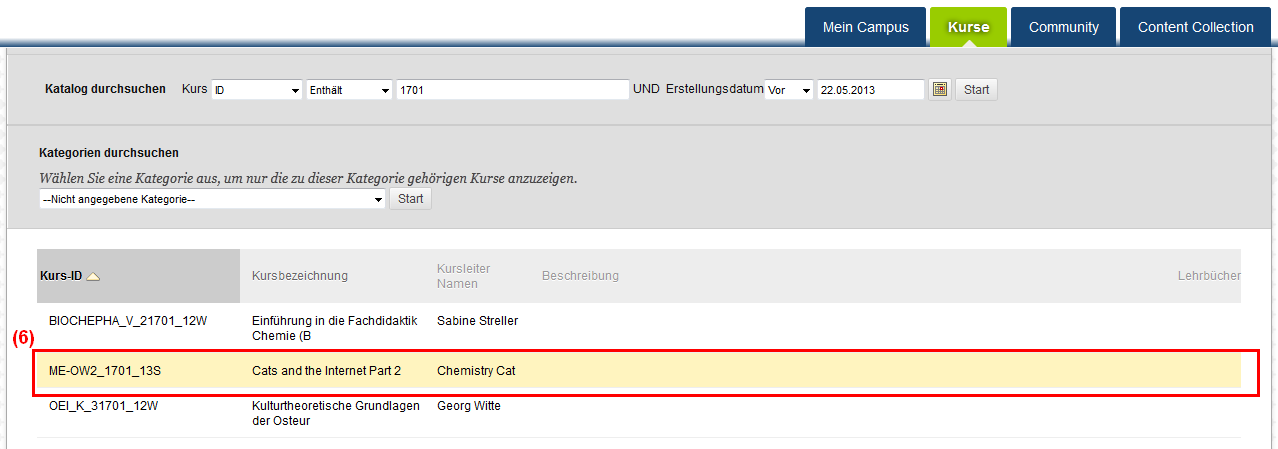Wenn Sie sich für einen Kurs selbst anmelden müssen (d. h. Sie sind nicht über Campus Management in dem Kurs eingeschrieben), haben Sie zwei Möglichkeiten den Kurs zu finden - mit der Kurssuche oder dem Kurskatalog. Bitte beachten Sie das Name und Beschreibung des Kurses von den entsprechen Angaben im Vorlesungsverzeichnis abweichen können (da z. B. Abkürzungen verwendet werden). Auch ist es möglich das Kurse nicht oder falsch katalogisiert sind, oder Kurse mit identischen Namen aus früheren Semestern vorhanden sein können.
(1) Suche mit der Suchmaske Öffnen Sie die Registerkarte Kurse (1). Oben links auf der Seite Kurse befindet sich die Suchmaske der einfachen Suche. Gesucht wird per Voreinstellung nach dem Kurstitel. Wir empfehlen, sofort auf Start (2) zu klicken um die Suchmaske der erweiterten Suche zu öffnen. 
Suchoptionen:
Sie können nach der Nummer aus dem Vorlesungsverzeichnis (ID) (3), dem Namen der Dozierenden (Kursleiter/ Instructor), dem Kurstitel (Name) oder der Kursbeschreibung (Beschreibung/Description) suchen. Wir empfehlen, im zweiten Suchfehld die Option enthält/ contains (4) auszuwählen. Die Kurs-IDs enthalten Informationen über die Universitätseinrichtung, Art der Lehrveranstaltung, die Nummer aus dem Vorlesungsverzeichnis und das Semester (z.B. haben alle Kurse des Sommersemesters 2012 (im Idealfall) eine Endung "_12S").
Reguläre Kurse der Freien Universität enthalten mit seltenen Ausnahmen die Nummer aus dem Vorlesungsverzeichnis in ihrer ID. Die fünfstellige Nummer ist ohne Leerzeichen einzugeben. Die Suchanfrage wird mit einem Klick auf Start (5) ausgeführt. 
Tipps: (2) Suche im Kurskatalog Im Kurskatalog finden Sie alle verfügbaren katalogisierten Kurse des aktuellen Semesters sowie vergangener Semester. Kurse des aktuellen Semesters befinden sich auf der ersten Ebene des jeweiligen "inhaltlichen" Unterverzeichnisses (z.B. Geschichts- und Kulturwissenschaften > Ostasien und Vorderer Orient), während alte Kurse in Archivverzeichnissen mit Semesterangaben abgelegt sind (z.B. Geschichts- und Kulturwissenschaften > Ostasien und Vorderer Orient > Wintersemester 2007/2008). Nachdem Sie den Kurs gefunden haben, fahren Sie mit dem Mauszeiger über die Zeile, in der der gewünschte Kurs steht. Erscheint nun ein kleiner runder Knopf mit Pfeil, können Sie sich durch Klicken auf den Button selbst anmelden. Erscheint der Pfeil nicht, ist der Kurs für die persönliche Anmeldung gesperrt. In diesem Fall wenden Sie sich bitte direkt an die Kursleitung, um die Eintragung in den Kurs zu erfragen. 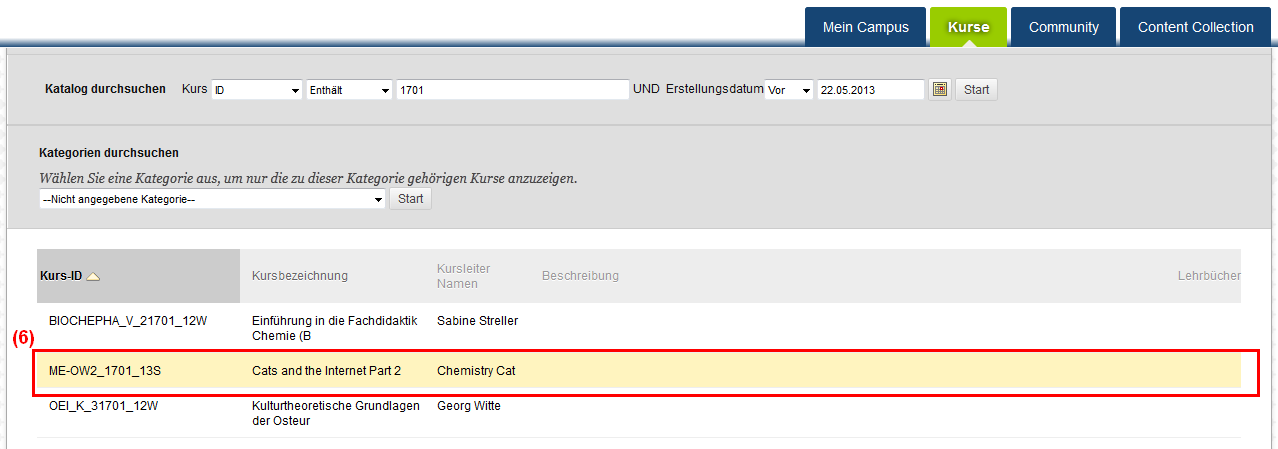
|